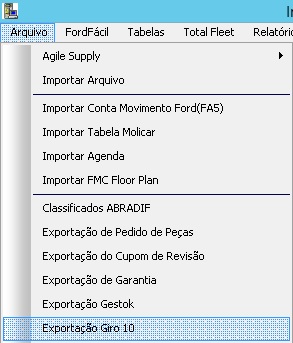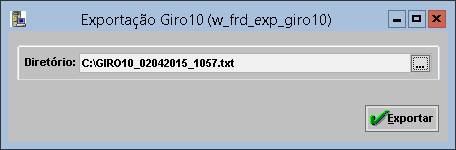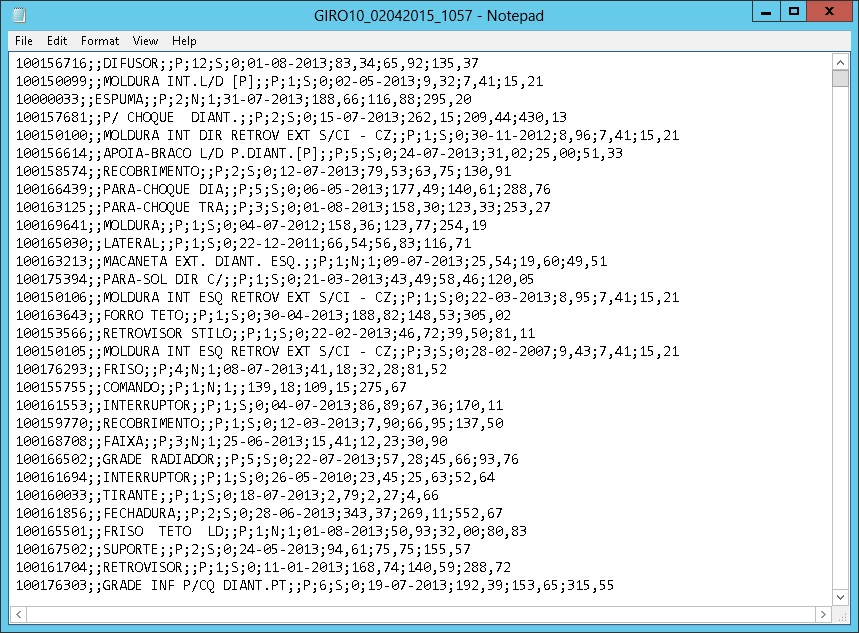Exportação Giro 10 (Ford)
De Dealernet Wiki | Portal de Soluçăo, Notas Técnicas, Versőes e Treinamentos da Açăo Informática
(Diferença entre revisÔes)
(âComo Exportar Giro 10) |
(âComo Exportar Giro 10) |
||
| Linha 13: | Linha 13: | ||
[[Arquivo:Exportacaogiro10ford1.jpg]] | [[Arquivo:Exportacaogiro10ford1.jpg]] | ||
| - | '''2.''' Na janela '' | + | '''2.''' Na janela ''Exportação Giro 10'', clique no botão [[Arquivo:Exportacaogiro10ford5.jpg]] para selecionar o diretório; |
| + | |||
| + | '''3.''' Em seguida clique em '''Exportar'''; | ||
[[Arquivo:Exportacaogiro10ford2.jpg]] | [[Arquivo:Exportacaogiro10ford2.jpg]] | ||
| - | ''' | + | '''4.''' Depois da exportação concluĂda, clique em '''OK'''; |
[[Arquivo:Exportacaogiro10ford3.jpg]] | [[Arquivo:Exportacaogiro10ford3.jpg]] | ||
| - | ''' | + | '''5.''' O arquivo é salvo no diretório informado na exportação. |
| - | + | ||
| - | + | ||
| - | + | ||
| - | + | ||
| - | + | ||
| - | + | ||
| - | + | ||
| - | + | ||
[[Arquivo:Exportacaogiro10ford4.jpg]] | [[Arquivo:Exportacaogiro10ford4.jpg]] | ||
Edição de 11h20min de 2 de abril de 2015
Introdução
As ExportaçÔes MSXI feitas através do sistema DealerNet, tem por objetivo principal integrar as Ordens de Serviços, os Agendamentos e os Apontamentos ao sistema MSXI.
Exportando Giro 10
Como Exportar Giro 10
MĂDULO INTEGRAĂĂO FĂBRICA
1. No menu principal clique Exportação MSXI e OS;
2. Na janela Exportação Giro 10, clique no botão ![]() para selecionar o diretório;
para selecionar o diretĂłrio;
3. Em seguida clique em Exportar;
4. Depois da exportação concluĂda, clique em OK;
5. O arquivo é salvo no diretório informado na exportação.